„Trzeba wejść na Facebooka”. Ile razy słyszałeś to o swojej firmie? Może to być trochę irytujące, ale Facebook jest istotną częścią łączenia się z użytkownikami i dostarczania treści do mas. Dodając aktualizacje Facebooka do swojej witryny, możesz informować użytkowników na bieżąco o statusie, a nawet zwiększyć liczbę obserwowanych na Facebooku.

W tym artykule pokażemy, jak łatwo wyświetlić oś czasu Facebooka w WordPress.
Wyświetlanie osi czasu na Facebooku w WordPress
Zamierzamy użyć niestandardowego kanału Facebook Pro firmy Smash Balloon, aby dodać naszą oś czasu z Facebooka do naszej witryny WordPress.
Najpierw musisz wejść na stronę Smash Balloon i pobrać wtyczkę Custom Facebook Feed Pro . Następnie musisz zainstalować i aktywować wtyczkę w swojej witrynie.
Twórz niesamowite strony internetowe
Z najlepszym darmowym kreatorem stron Elementor
Zacząć terazUwaga : dostępna jest również bezpłatna wersja wtyczki o nazwie Smash Balloon Social Post Feed . Działa to dobrze w przypadku wyświetlania tekstu i linków z Twojej osi czasu. Jednak nie pokaże zdjęć.
Po aktywacji przejdź do Kanał Facebook » Ustawienia  w panelu WordPress. Tutaj musisz połączyć swoje konto na Facebooku.
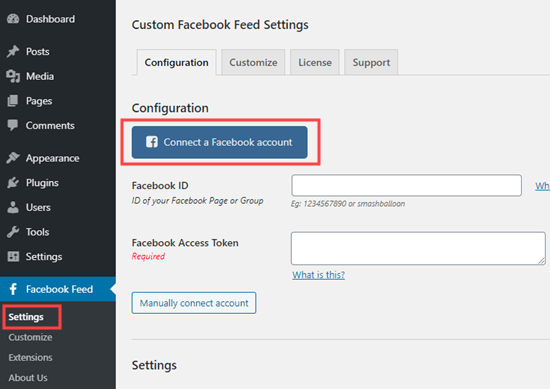
Następnie musisz zdecydować, czy wyświetlić stronę na Facebooku, czy oś czasu grupy. Będziemy korzystać z naszej strony na Facebooku.
Uwaga: Â Nie możesz wyświetlić osi czasu ze swojego osobistego profilu. Wynika to z polityki prywatności Facebooka.
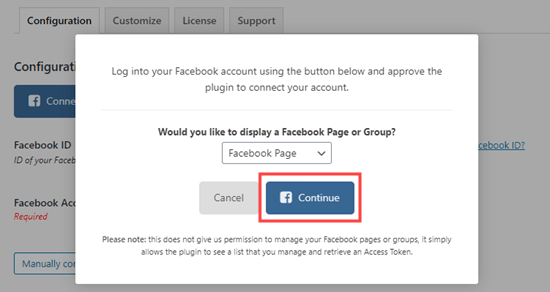
Facebook poprosi Cię o wyrażenie zgody i zezwolenie Smash Balloon na dostęp do Twojego konta na Facebooku. Po prostu postępuj zgodnie z instrukcjami wyświetlanymi na ekranie.
Następnie ponownie zobaczysz stronę Niestandardowe ustawienia kanału Facebooka z wyskakującym okienkiem z prośbą o wybranie strony, której chcesz użyć. Kliknij żądaną stronę, a następnie kliknij przycisk „Połącz tę stronę”:
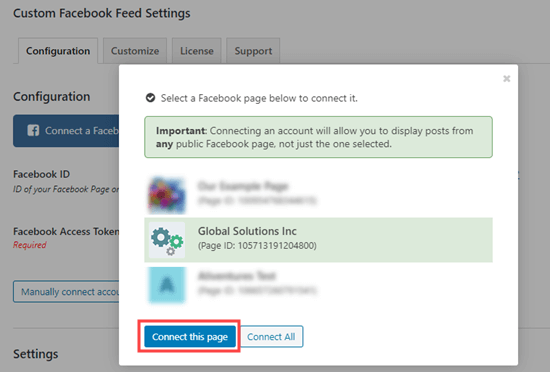
Twoja strona powinna być teraz widoczna w sekcji „Połączone konta” w ustawieniach konfiguracji niestandardowego kanału Facebooka. Nie zapomnij kliknąć przycisku „Zapisz ustawienia”, aby je zapisać.
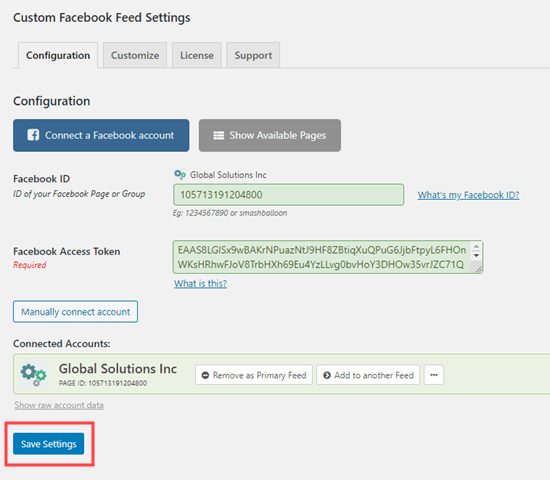
Teraz nadszedł czas, aby przejść dalej i dodać oś czasu Facebooka ze swojej strony do swojej witryny. Po prostu otwórz post lub stronę, na której chcesz umieścić swoją oś czasu, lub utwórz nowy post lub stronę.
Możliwe jest również dodanie własnej osi czasu do paska bocznego WordPress, co omówimy w dalszej części tego samouczka.
Zamierzamy utworzyć nową stronę, przechodząc do Strony » Dodaj nową . Na ekranie edycji strony kliknij ikonę (+), aby dodać blok Custom Facebook Feed w edytorze bloków WordPress:
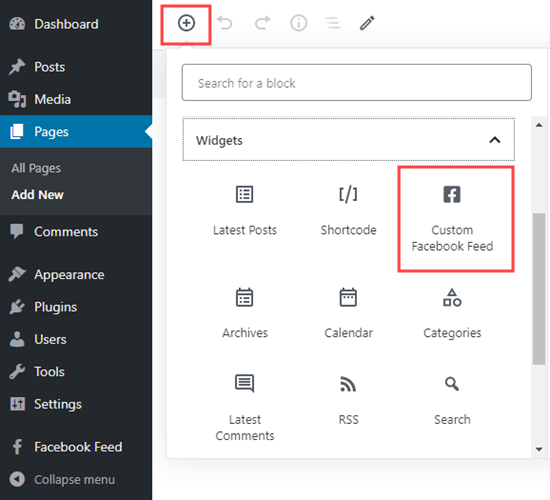
W edytorze treści możesz od razu zobaczyć podgląd swojego kanału Facebooka. Śmiało i przejrzyj lub opublikuj swoją stronę, aby sprawdzić ją w swojej witrynie. Oto nasza oś czasu na Facebooku:
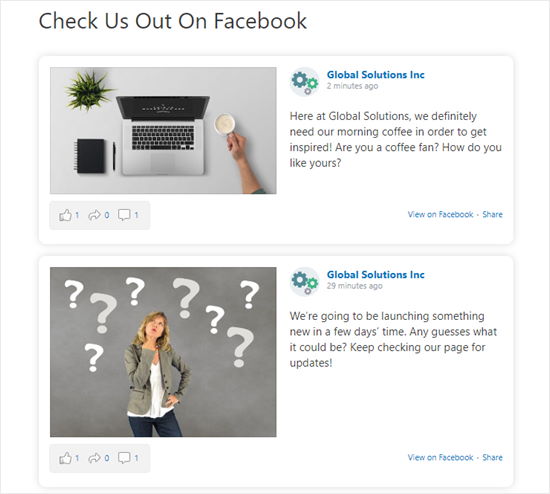
Dodaliśmy trochę stylu do naszej osi czasu, aby wyglądała świetnie na naszej stronie. Następnie przyjrzymy się, jak dostosować własną oś czasu na Facebooku za pomocą niestandardowego kanału Facebooka Pro.
Dostosowywanie osi czasu na Facebooku za pomocą Smash Balloon Facebook Feed Pro
Niestandardowy kanał Facebook Pro umożliwia zmianę różnego rodzaju opcji dotyczących Twojej osi czasu. Przyjrzyjmy się kilku kluczowym.
Po prostu przejdź do strony Kanał Facebooka Ustawienia w panelu WordPress.
Przewiń w dół do sekcji „Ustawienia”, a zobaczysz kilka kluczowych opcji. Na przykład możesz zdecydować, że chcesz wyświetlić tylko 5 postów:
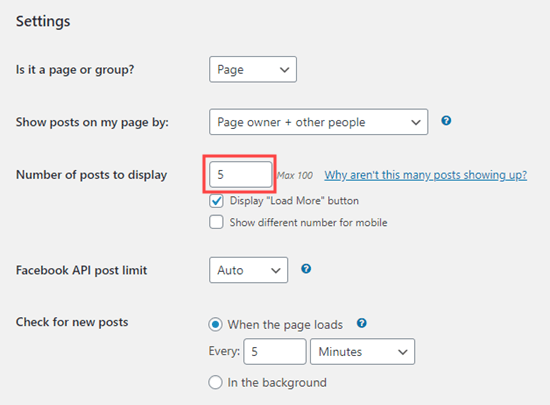
Istnieje również wiele ustawień na stronie Facebook Feed » Dostosuj Â, które możesz wypróbować. Ta strona oferuje wiele różnych opcji do wyboru w różnych zakładkach.
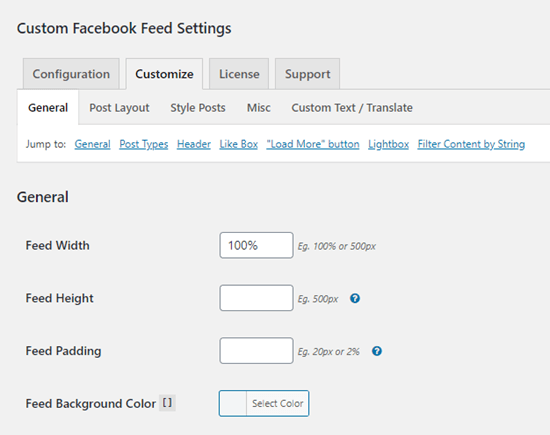
Aby zmienić układ osi czasu, po prostu kliknij kartę „Układ postu”. Dla naszych postów na górze wybraliśmy styl „Połowa szerokości”. Nie zapomnij kliknąć przycisku „Zapisz zmiany” po wprowadzeniu jakichkolwiek zmian:
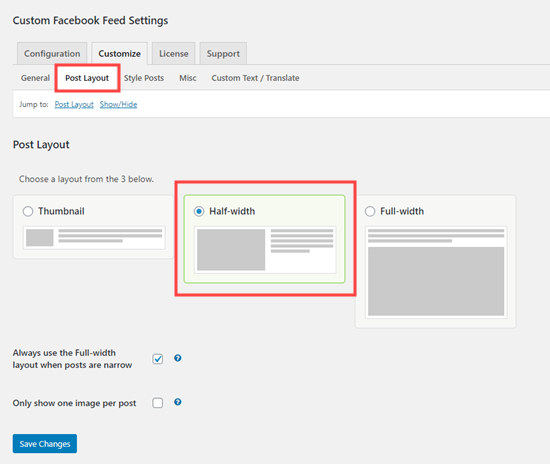
Następnie przejdź do zakładki „Styl postów”, aby zmienić styl swoich postów. Uważamy, że styl „pudełkowy” wygląda świetnie. Nadaliśmy naszym postom zaokrąglone rogi plus cień:
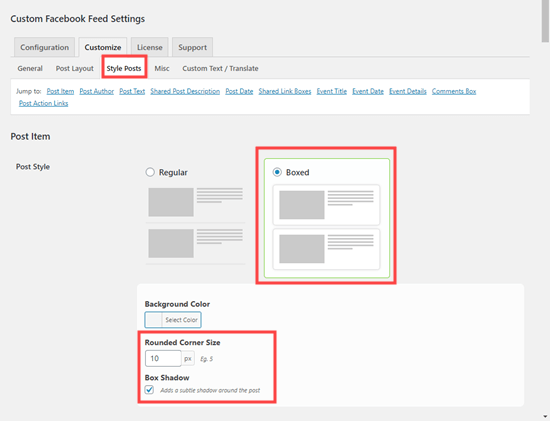
Ponownie upewnij się, że zapisałeś zmiany przed opuszczeniem strony.
Dodawanie niestandardowej osi czasu na Facebooku na pasku bocznym WordPress
Co zrobić, jeśli chcesz wyświetlić oś czasu Facebooka na pasku bocznym zamiast w poście lub na stronie? Możesz to łatwo zrobić dzięki niestandardowym kanałom Facebooka.
Najpierw przejdź do strony Wygląd » Widgety w obszarze administracyjnym WordPressa. Następnie przeciągnij widżet „Tekst” w dowolne miejsce na swojej osi czasu na pasku bocznym. Teraz po prostu wpisz krótki kod [custom-facebook-feed] w widżecie i zapisz go.
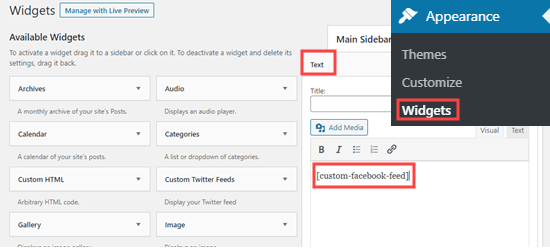
Twoja oś czasu na Facebooku pojawi się teraz na pasku bocznym w Twojej witrynie:
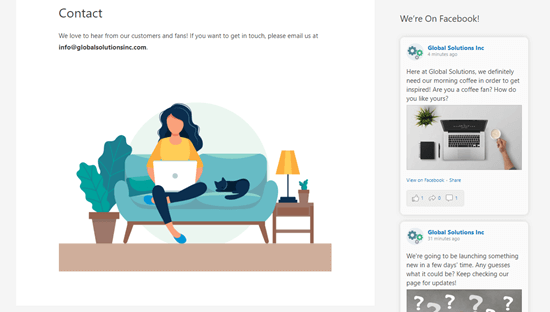
Mamy nadzieję, że ten artykuł pomógł Ci nauczyć się, jak wyświetlać oś czasu Facebooka w WordPressie.Â
Jeśli podobał Ci się ten artykuł, zalecamy obserwowanie nas na Facebooku i Twitterze, aby być na bieżąco informowanym o naszych publikacjach.




